windows10显示屏黑屏怎么办 电脑桌面黑屏了怎么解决
当我们使用Windows 10电脑时,偶尔会遇到显示屏黑屏的情况,这时候我们可能会感到困惑和焦虑,出现电脑桌面黑屏的问题可能是由于多种原因引起的,比如系统故障、驱动程序问题或者硬件故障等。在遇到这种情况时,我们可以尝试一些简单的方法来解决问题,比如重新启动电脑、检查显示器连接线是否松动、更新显卡驱动程序等。希望通过这些方法能够帮助我们顺利解决Windows 10显示屏黑屏的问题,让我们的电脑恢复正常运行。

**1. 检查显示器连接**
首先,确认显示器与电脑主机之间的连接线是否牢固插入。尝试重新插拔连接线,确保两端接口没有灰尘或损坏。如果使用的是HDMI、DP等高清接口,还可以尝试更换其他接口或线材进行测试。
**2. 检查电源供应**
黑屏问题有时与电源供应不足或不稳定有关。检查电源插头是否牢固插入插座,电源线是否有破损。如果条件允许,可以尝试更换电源插座或电源线,看是否能解决问题。
**3. 重启电脑**
简单的重启操作往往能解决许多临时性的软件或系统问题。长按电脑主机上的电源键,直到电脑完全关闭,然后再重新开机。注意,在重启过程中,观察电脑是否能正常进入操作系统界面。
**4. 进入安全模式**
如果电脑在重启后仍然黑屏,但能听到系统启动的声音。可以尝试进入安全模式。在开机时按F8(不同电脑可能按键不同,请参照电脑说明书)进入高级启动选项。选择“安全模式”启动。在安全模式下,系统将以最小化的方式运行。有助于诊断是否是某个软件或驱动导致的问题。
**5. 检查硬件故障**
如果以上步骤都无法解决问题,可能是硬件出现故障。此时,可以逐一排查硬件,如内存条、显卡等。首先,尝试拔下内存条,用橡皮擦擦拭金手指部分,再重新插上。对于独立显卡,也可以尝试同样的操作。如果问题依旧,可能需要考虑将电脑送至专业维修店进行检修。
通过以上步骤,大多数电脑黑屏问题都能得到有效解决。如果问题依然存在,建议联系电脑品牌客服或专业维修人员寻求帮助。
以上就是windows10显示屏黑屏怎么办的全部内容,如果有遇到这种情况,那么你就可以根据小编的操作来进行解决,非常的简单快速,一步到位。
windows10显示屏黑屏怎么办 电脑桌面黑屏了怎么解决相关教程
-
 windows10桌面黑屏了怎样恢复 电脑桌面黑屏无法显示
windows10桌面黑屏了怎样恢复 电脑桌面黑屏无法显示2024-11-15
-
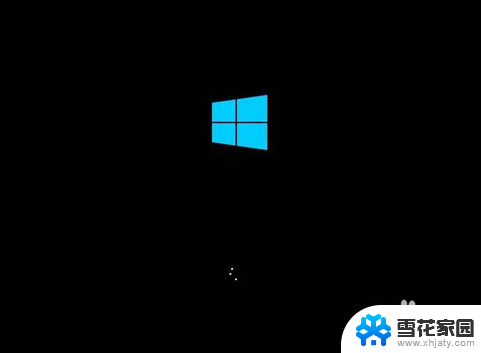 win10安全模式桌面黑屏 Windows10系统安全模式启动黑屏解决方法
win10安全模式桌面黑屏 Windows10系统安全模式启动黑屏解决方法2024-03-14
-
 win10桌面背景黑屏 电脑桌面黑屏无法启动怎么办
win10桌面背景黑屏 电脑桌面黑屏无法启动怎么办2024-10-07
-
 电脑调完分辨率后黑屏怎么办 win10分辨率黑屏怎么办
电脑调完分辨率后黑屏怎么办 win10分辨率黑屏怎么办2024-01-16
- 笔记本电脑打开屏幕黑屏但鼠标正常怎么办 Win10黑屏只有鼠标指针没有桌面怎么办
- 电脑黑屏了只有鼠标的解决办法 Win10黑屏只有鼠标指针无法解决
- 显示器刷新率调高了一直黑屏 win10调刷新率导致黑屏
- 恢复出厂设置黑屏咋办 win10电脑恢复出厂设置后黑屏怎么办
- 为什么锁屏不显示时间了 win10锁屏界面时间不显示怎么解决
- 电脑屏幕很黑怎么调亮 win10系统屏幕亮度调节不了怎么办
- 电脑窗口颜色怎么恢复默认 Win10系统默认颜色设置恢复教程
- win10系统能用f12一键还原吗 戴尔按f12恢复系统操作步骤
- 怎么打开电脑文件管理器 Win10资源管理器打开方式
- win10ghost后无法启动 Ghost Win10系统无法引导黑屏怎么解决
- 联想win10还原系统怎么操作系统 联想一键恢复功能使用方法
- win10打印机usb printer 驱动程序无法使用 电脑连接打印机USB无法识别怎么办
win10系统教程推荐
- 1 电脑窗口颜色怎么恢复默认 Win10系统默认颜色设置恢复教程
- 2 win10ghost后无法启动 Ghost Win10系统无法引导黑屏怎么解决
- 3 win10打印机usb printer 驱动程序无法使用 电脑连接打印机USB无法识别怎么办
- 4 w10自带的杀毒软件如何关闭 Windows10系统如何关闭自带杀毒软件
- 5 怎样查看wifi的ip地址 Win10连接wifi后如何查看IP地址
- 6 win10系统经常出现蓝屏 win10蓝屏死机怎么办
- 7 windows 网络修复 win10网络问题排查与修复指南
- 8 电脑怎么弹出桌面 Win10快速显示桌面的快捷键是什么
- 9 win10 删除更新文件 win10更新文件删除方法
- 10 怎么修改电脑图标大小设置 Win10桌面图标大小改变方式